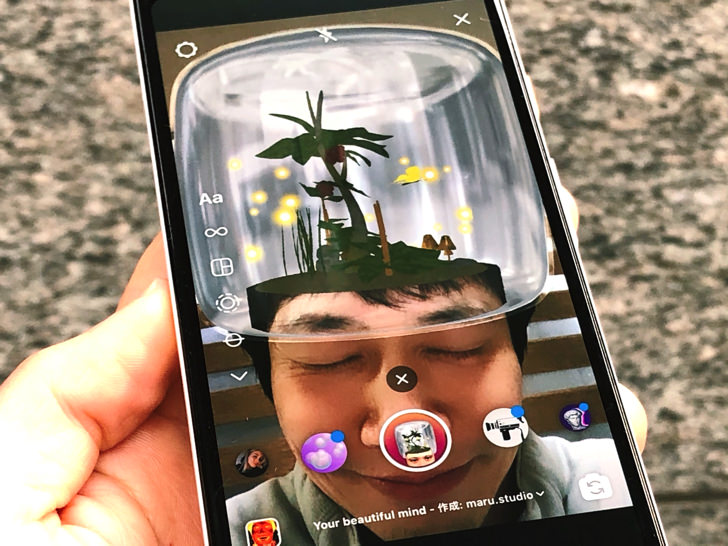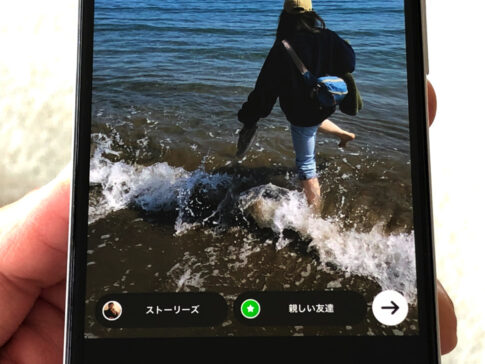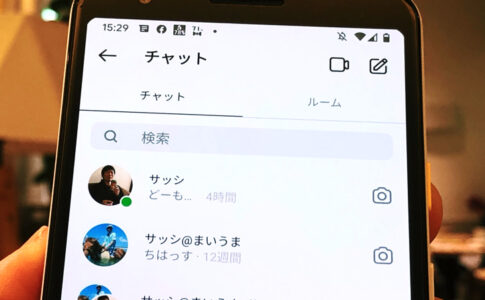こんにちは!インスタ歴9年のサッシです。
顔加工はよく使っていますか?これから初めてですか?
じぶんと友達で同じ顔加工があるとは限らないので、そこは要注意ですよ!
どんなときに使えるか・エフェクトの増やし方・使えない3つの原因など、このページでは以下の内容でインスタの「フェイスフィルター」について具体的にお伝えしますね。
ストーリーでもDMでも!フェイスフィルターが使える状況とやり方【Instagram・顔認証】
はじめに、フェイスフィルターの特徴とやり方を見ておきましょう。
以下の順番で紹介しますね!
フェイスフィルターとは?どの状況で使えるの?
まず、特徴と使えるシーンを見てみましょう。
フェイスフィルターとは人物の顔を加工できるインスタの機能です。
(写真も動画もok)
グラサンかけたり、顔交換したり、小顔にしたり、目を巨大にできたりして遊べるアレですね。
以下の状況で利用できますよ。
- ストーリーズ
- リール
- DM
- ビデオチャット
- ライブ
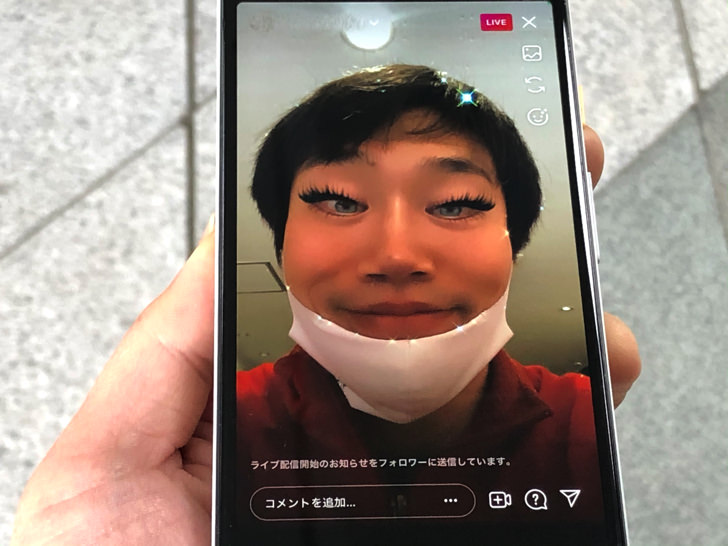
▲加工した顔でライブ配信
インスタを使うほとんどの場合に対応していますね。
ただ通常投稿では顔加工できないです。
どうしても通常投稿に変な顔をアップしたいならストーリーやDMをいったん起動しましょう。
そこで加工してスクショした画像を使えば可能ですよ!
フェイスフィルターで顔加工のやり方
どんなときに使えるかがわかったところで、実際に使ってみましょう。
・・・と言っても特別なことはありません。
ストーリー・リール・ライブなど、何かしら投稿で顔加工するときの流れは以下の通りです。
- ホーム画面で+マークをタップ
- 作成したい投稿を選択
- 使いたい顔フィルターを選択!(※)
※リールは「エフェクト」をタップしてから
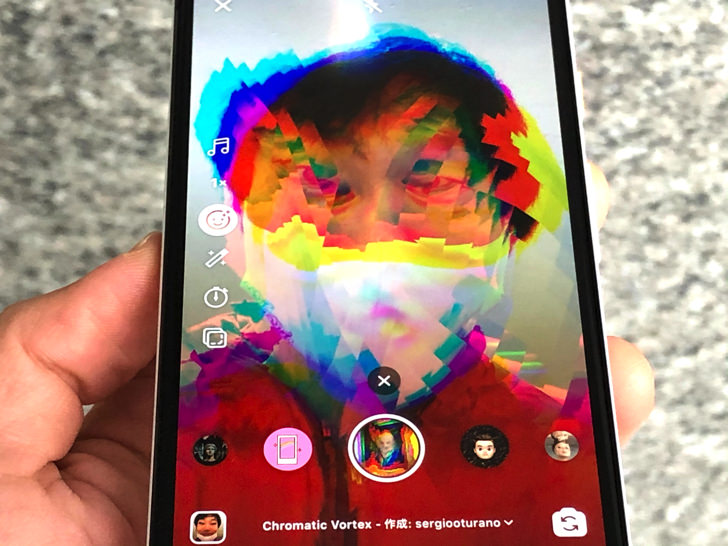
▲エフェクトを選択(リール)
撮影ボタンの横にズラーッと並んでいるので、好きな顔フィルターを選びましょう。
DMではカメラを起動すればokです。
顔加工した状態で写真も動画も撮影できますよ!
ただし撮影してから後付けでエフェクトはストーリー・リールは可能ですが、DMは後付けは選べないです。
使える顔のやつを増やそう!インスタ・フェイスフィルターのエフェクト追加の仕方
顔加工のやり方がわかったところで、使えるフィルターを増やしてみましょう。
そう・・・使えるエフェクトは無料で追加できるんですよ!
エフェクトの増やし方はかんたんです。
ズラーッと並んだ顔フィルターのいちばん右端まで進んで「エフェクトをチェック」をタップしてみてください。
エフェクトギャラリーが開き、一般のクリエイターさんが作ったエフェクトを選べます。
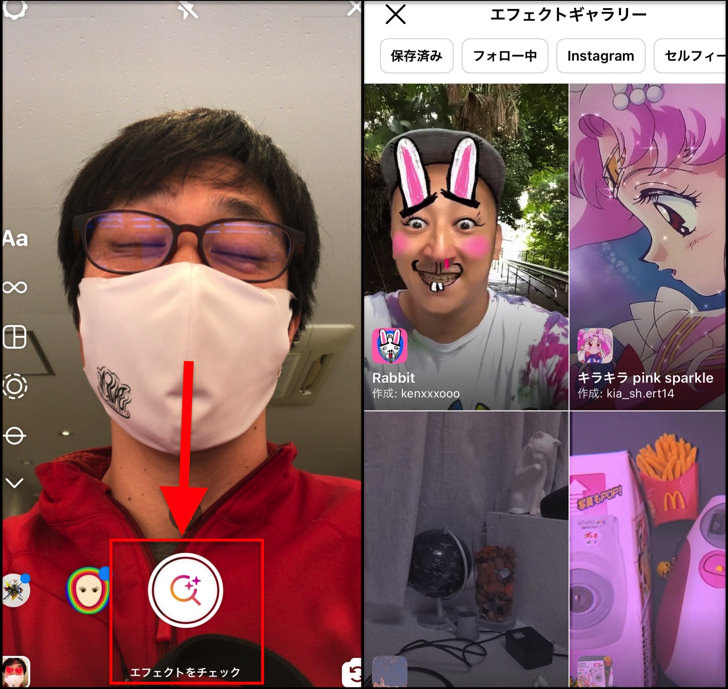
▲左:エフェクトをチェック,右:エフェクトギャラリー
気に入ったエフェクトがあればじぶんの手元で使えるようにできますよ。
追加したいエフェクトを表示して↓マークをタップすればokです。
保存済みのエフェクトとして撮影ボタンの左側に追加されていきます。
(カメラトレイと呼ばれる場所です)
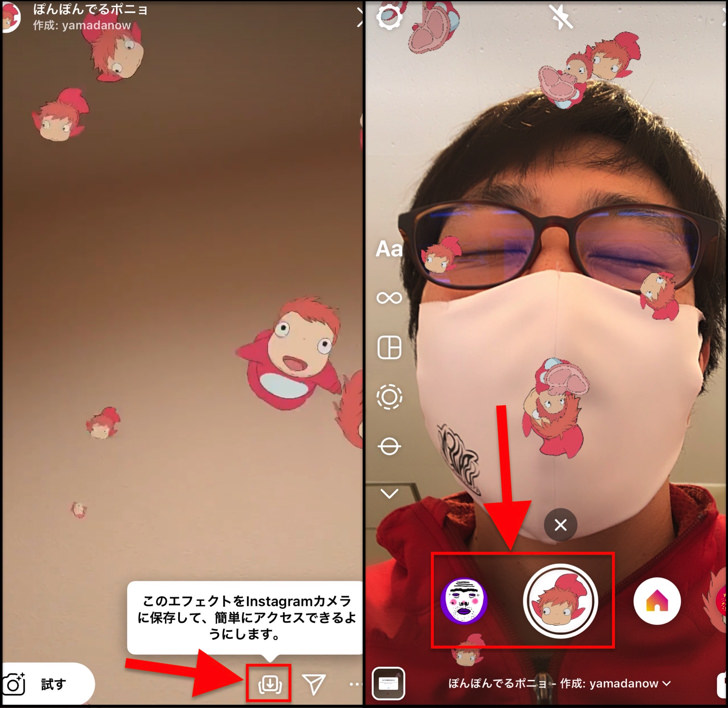
▲左:↓マーク,右:追加されたエフェクト
いったん保存したエフェクトは削除もできますよ。
エフェクトギャラリーの「保存済み」からそのエフェクトを表示してチェックマークをタップすれば削除となります。
追加できる顔フィルターの種類はインスタグラム公式のものから一般の誰かが作ったものまでかなり豊富です。
とんでもない数のエフェクトが存在しているので、ぜひ探しまくって試しまくってみてくださいね。
(例:アリアナ・グランデなど)
最近は・・・見なくなりましたね。
種類が増えない!?更新されない!?フェイスフィルターできない3つの原因【インスタグラム】
フィルターの使い方・エフェクト追加がわかったところで、うまくできない場合にも触れておきますね。
通常投稿を除いて、インスタではどの状況でも画像にフェイスフィルターは使えるはずです。
種類が増えない・そもそも使えないといったときは以下の可能性が考えられますよ。
- エフェクト追加していない
- アップデートしていない
- webブラウザ版でやろうとしている
それぞれもう少し説明しますね。
まず、エフェクト追加していない可能性です。
何もしないでも表示されるもの以外はじぶんで追加しないと使えないエフェクトです。
誰かが使っていてイイな〜と思った顔フィルターはエフェクトギャラリーから探して追加しましょう。
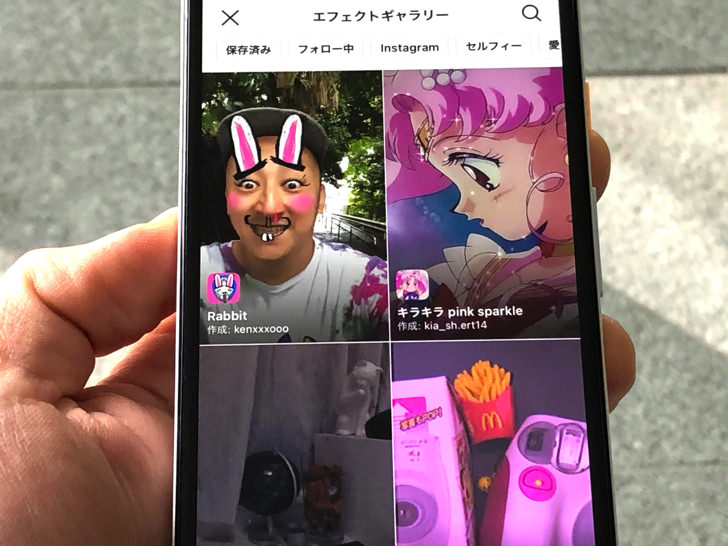
▲エフェクトギャラリー
また、アップデートしていないのが原因なことも多いです。
Instagramアプリのバージョンによって、使えるエフェクトは異なります。
最新の顔フィルターを使いたいなら必ずアプリをアップデートして再起動しましょう。
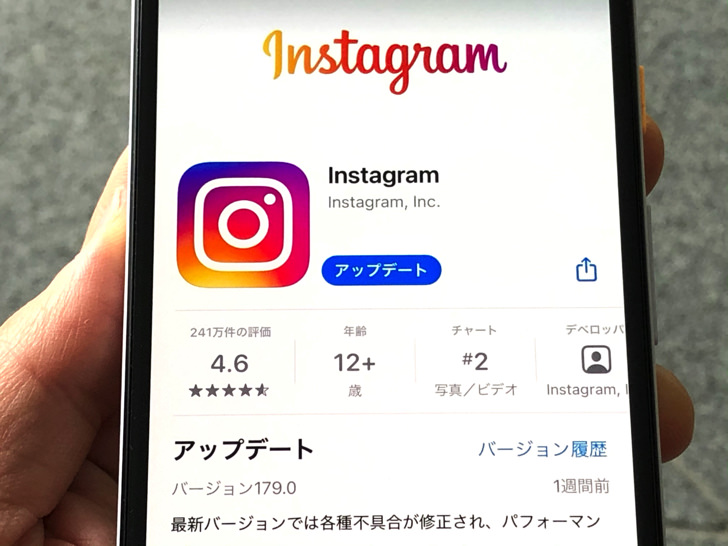
▲アップデート
そしてwebブラウザ版はダメです。
フェイスフィルターはアプリ専用の機能となっています。
スマホ・パソコンでSafariやGoogle Chromeからインスタを開いても使えないですよ!
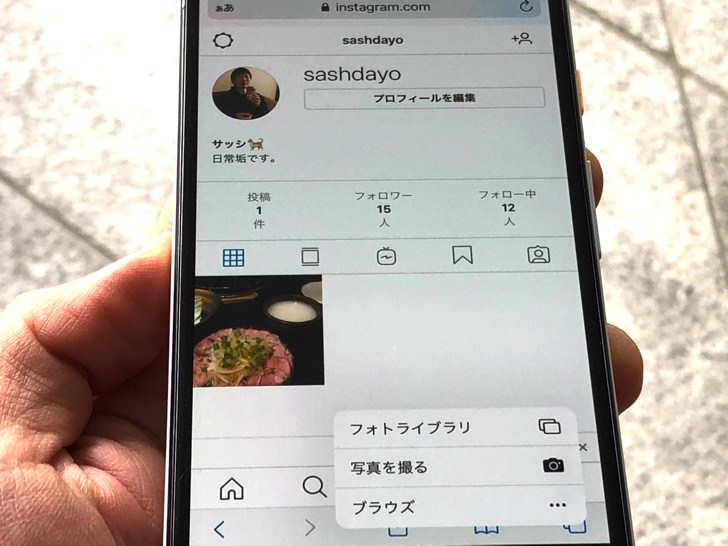
▲webブラウザ版インスタ
あと、どうもそもそもアカウントによって表示される顔フィルターは違うようです。
アプリに追加している僕の複数アカウントA・B・Cでそれぞれ使えるエフェクトが異なるんですよね・・・。
これはちょっと原因が謎すぎるので、引き続き調査してみますね。
ちなみに投稿してから後付けでエフェクトは選べないですよ!
まとめ
さいごに、今回の「インスタのフェイスフィルター」のポイントをまとめて並べておきますね。
- ストーリー・リール・ライブ・DM・ビデオチャットで使える
- エフェクトを探して気に入ったものを追加できる
- 種類が増えないときはアプリのアップデートを最新に!
スマホをよく使うなら、大切な画像を残す対策はしっかりできていますか?
いつか必ず容量いっぱいになるか機種変するので、大切な思い出の写真・動画は外付けHDDに保存するのがおすすめです。
子どもや恋人とのちょっと見られたくない画像なども絶対に漏らさずに保存できますので。
(ネットにアップすれば流出のリスクが必ずあります)
ロジテックのスマホ用HDDならpc不要でスマホからケーブルを差して直接保存できるので僕はすごく気に入っています。
1万円くらいで1TB(=128GBのスマホ8台分)の大容量が手に入りますよ。